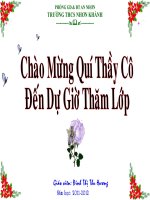Tin 7 - Học toán với Toolkit Math
Bạn đang xem bản rút gọn của tài liệu. Xem và tải ngay bản đầy đủ của tài liệu tại đây (855.1 KB, 18 trang )
<span class='text_page_counter'>(1)</span><div class='page_container' data-page=1>
<b>PhẦn Mềm Học tập</b>
</div>
<span class='text_page_counter'>(2)</span><div class='page_container' data-page=2>
2. Khởi động phần mềm:
2. Khởi động phần mềm:
<b>- Nháy đúp chuột vào biểu tượng trên màn hình nền </b>
<b>để khởi động phần mềm </b>
<b>-Nháy chuột ở nút </b>
<b>lệnh Công cụ Đại </b>
<b>số (Algebra Tools) </b>
<b>để bắt đầu</b>
1. Giới thiệu phần mềm:
1. Giới thiệu phần mềm:
<b>Toolkit Math (Tên đầy đủ Toolkit for Interactive </b>
</div>
<span class='text_page_counter'>(3)</span><div class='page_container' data-page=3>
<b>3. Màn hình làm việc của phần mềm:</b>
<b>Thanh </b>
<b>bảng </b>
<b>chọn</b>
<b>Cửa sổ làm </b>
<b>việc chính</b> <b>Cửa sổ <sub>vẽ đồ thị</sub></b>
</div>
<span class='text_page_counter'>(4)</span><div class='page_container' data-page=4>
<b> Thanh bảng chọn </b>
<b> Cửa sổ dịng lệnh :</b>
<b> Cửa sổ làm việc chính </b>
</div>
<span class='text_page_counter'>(5)</span><div class='page_container' data-page=5>
<i><b>a. Tính tốn các biểu thức đơn giản:</b></i>
<b>4. Các lệnh tính tốn đơn giản:</b>
Dùng lệnh:
simplify <biểu thức số>
<b> Ví dụ 1 : Thực hiện phép tốn</b>
<b>-Nhập vào cửa sổ dịng lệnh:</b>
1
3
5
4
<b>simplify 1/5+3/4</b>
<b>-Nhấn phím Enter </b>
</div>
<span class='text_page_counter'>(6)</span><div class='page_container' data-page=6>
<b> Ví dụ 2 : Thực hiện phép toán: 4.8+3.4+0.7</b>
<b>Bước 1: Nháy chuột tại </b>
<b>bảng chọn Algebra chọn </b>
<b>Simplify xuất hiện hộp </b>
<b>thoại:</b>
<b>Bước 2:Gõ biểu thức cần </b>
<b>tính vào ơ Expression to </b>
<b>simplify</b>
<b>Bước 3: Nháy OK </b>
<b>để thực hiện</b>
</div>
<span class='text_page_counter'>(7)</span><div class='page_container' data-page=7>
<b>* Lệnh Simplify cịn được dùng để tính tốn với </b>
<b>những biểu thức đại số phức tạp:</b>
<b> Ví dụ 3 : Tính giá trị biểu thức:</b>
<b>Nhập vào cửa sổ dịng lệnh:</b> <b>Simplify (3/2+4/5)/(2/3-1/5)+17/20</b>
<b>Nhấn phím Enter, kết quả là: </b>
</div>
<span class='text_page_counter'>(8)</span><div class='page_container' data-page=8>
<i><b>b) Vẽ đồ thị đơn giản:</b></i>
<b>Ví dụ 1: Vẽ đồ thị hàm số y = 3x + 1</b>
<b>plot y = 3*x + 1</b>
<b>plot y = 3*x + 1</b>
<b>Nhập vào cửa sổ dịng lệnh:</b>
<b>Nhấn phím Enter. Đồ thị hàm số sẽ xuất hiện ở cửa sổ vẽ đồ thị :</b>
</div>
<span class='text_page_counter'>(9)</span><div class='page_container' data-page=9>
<b>Dùng bảng chọn:</b>
<b>Dùng bảng chọn:</b>
<b><sub>Bước 1: Nháy chuột tại bảng </sub></b><b>chọn Plots 2D chọn Graph </b>
<b>Function xuất hiện hộp thoại:</b>
<b>Bước 2:Gõ biểu </b>
<b>thức chứa x vào</b>
</div>
<span class='text_page_counter'>(10)</span><div class='page_container' data-page=10>
<b>PhẦn Mềm Học tập</b>
</div>
<span class='text_page_counter'>(11)</span><div class='page_container' data-page=11>
<b>5. Các lệnh tính tốn nâng cao:</b>
<i><b>a. Tính tốn với đa thức:</b></i>
<b> Ví dụ 1 : Rút gọn đơn thức : </b>
<b>Nhập vào cửa sổ dịng lệnh:</b>
<b>Nhấn phím Enter : </b>
<b>Kết quả thể hiện ở cửa sổ làm việc chính là: </b>
<b>expand (2*x^2*y)*(9*x^3*y^2)</b>
2
3
2
<sub>.</sub>
<sub>9</sub>
2
<i>x</i>
<i>y</i>
<i>x</i>
<i>y</i>
</div>
<span class='text_page_counter'>(12)</span><div class='page_container' data-page=12>
<b>Dùng bảng chọn:</b>
<b>Bước 1: Nháy chuột tại </b>
<b>bảng chọn Algebra chọn </b>
<b>Expand xuất hiện hộp </b>
<b>thoại:</b>
<b>Bước 2:Gõ biểu thức cần </b>
<b>tính vào ơ Expression to </b>
<b>Expand</b>
</div>
<span class='text_page_counter'>(13)</span><div class='page_container' data-page=13>
<i><b>b. Giải phương trình đại số:</b></i>
<b> Ví dụ : Tìm nghiệm của đa thức : 3x+1=0</b>
<b>Nhập vào cửa sổ dòng lệnh:</b>
<b>Nhấn phím Enter : </b>
<b>Kết quả thể hiện ở cửa sổ làm việc chính là: </b>
<b>solve 3*x+1=0 x</b>
<b>Dùng bảng chọn:Menu Algebra > Solve Equation -> nhập biểu </b>
<b>thức vào hộp thoại Solve Equation -> Ok</b>
</div>
<span class='text_page_counter'>(14)</span><div class='page_container' data-page=14>
<i><b>c. Định nghĩa đa thức và đồ thị hàm số: </b></i>
<b>Ví dụ :</b> <b>Nhập vào cửa sổ dịng lệnh:</b>
<b>Nhấn phím Enter. Xuất hiện thông báo : </b>
<b>Make p(x) 3*x-2</b>
<b>- Định nghĩa đa thức là dùng ký hiệu( tên hàm) để </b>
<b>gán cho 1 đa thức bất kỳ. Sau đó, có thể dùng tên hàm này </b>
<b>vào cơng việc tính tốn hay vẽ đồ thị mà không cần gõ lại đa </b>
<b>thức ban đầu : </b>
<b>Câu lệnh : </b>
<b>Make <tên hàm> <đa thức></b>
<b>Sau đó dùng lệnh Graph để vẽ đồ thị p(x): Graph p</b>
<b>Hay vừa tính tồn rồi cho vẽ đồ thị:</b> <b>Graph (x+1)*p</b>
</div>
<span class='text_page_counter'>(15)</span><div class='page_container' data-page=15>
<i><b>a. Làm việc trên cửa sổ dòng lệnh:</b></i>
<b>- Có thể dùng các phím mũi tên để di chuyển con trỏ soạn </b>
<b>thảo trong cửa sổ dòng lệnh để chỉnh sửa câu lệnh.</b>
<b>- Có thể nháy đúp chuột trái vào kết quả hiển thị trên cửa </b>
<b>sổ làm việc chính, sẽ thấy câu lệnh đó xuất hiện lại trong </b>
<b>cửa sổ dịng lệnh.</b>
<b>- Khi câu lệnh khơng đúng, phần mềm sẽ hiện thông báo </b>
<b>giúp em hiểu được lỗi và khắc phục.</b>
</div>
<span class='text_page_counter'>(16)</span><div class='page_container' data-page=16>
<i><b>b. Lệnh xóa thơng tin trên cửa sổ vẽ đồ thị</b></i>
<i><b>c. Các lệnh đặt nét vẽ và màu sắc trên cửa sổ vẽ đồ thị: </b></i>
<b>- Ở cửa sổ dòng lệnh, dùng lệnh : </b>
<b>Clear</b>
<b>- Lệnh đặt nét vẽ : </b>
<b>Penwidth <độ dày nét vẽ></b>
<b>Ví dụ : Penwidth 3 : đặt nét bút vẽ có độ dày là 3</b>
<b>- Lệnh đặt màu cho nét vẽ : </b>
<b>Pencolor <màu></b>
<b>Ví dụ : Pencolor red : đặt màu nét vẽ là màu đỏ</b>
</div>
<span class='text_page_counter'>(17)</span><div class='page_container' data-page=17>
<b>-Simplify</b>
<b>-Simplify : lệnh tính tốn, rút gọn biểu thức</b>
<b>-Plot</b>
<b>-Plot : vẽ đồ thị trực tiếp từ một biểu thức đại số</b>
<b>-Expand</b>
<b>-Expand: lệnh khai triển biểu thức</b>
<b>-Solve</b>
<b>-Solve: lệnh giải phương trình</b>
<b>-Make:</b>
<b>-Make: lệnh định nghĩa đa thức</b>
<b>-Graph</b>
</div>
<span class='text_page_counter'>(18)</span><div class='page_container' data-page=18></div>
<!--links-->